W tej części ćwiczenia utworzymy geometrię konstrukcji blachowej i zastosujemy style w części.
- Kliknij ikonę Nowy
 , znajdującą się w górnej części okna aplikacji. Upewnij się, że kliknięte jest okno ikony, a nie menu rozwijane znajdujące się obok ikony.
, znajdującą się w górnej części okna aplikacji. Upewnij się, że kliknięte jest okno ikony, a nie menu rozwijane znajdujące się obok ikony. - W oknie dialogowym Utwórz nowy plik kliknij folder Angielski, a następnie kliknij dwukrotnie szablon Sheet Metal (in).ipt
 .
. - Naszkicuj prostokąt o boku w przybliżeniu 10 cali. Dokładne ustalenie rozmiaru i kształtu nie jest konieczne.
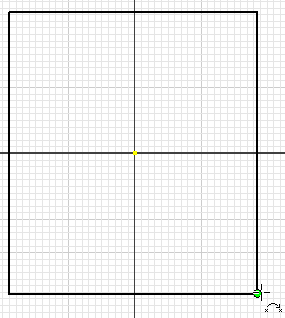
- Kliknij polecenie Zakończ szkic na wstążce lub kliknij prawym przyciskiem myszy i wybierz opcję Zakończ szkic 2D z menu znakowego, aby zamknąć szkic.
- Kliknij ikonę
kartę Konstrukcja blachowa
 panel Tworzenie
panel Tworzenie
 Powierzchnia
Powierzchnia
 . Można również kliknąć prawym przyciskiem myszy i wybrać opcję Powierzchnia z menu znakowego.
. Można również kliknąć prawym przyciskiem myszy i wybrać opcję Powierzchnia z menu znakowego. - Zaakceptuj domyślne ustawienia okna dialogowego, a następnie kliknij przycisk OK.
Następnie dodaj dwa kołnierze.
- Kliknij polecenie Kołnierz na wstążce lub w menu znakowym.
 .
. - Wybierz dwie przylegające krawędzie.
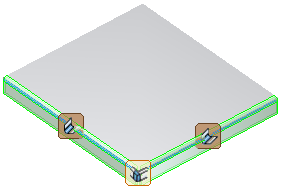
- Kliknij przycisk OK.
Szablon domyślny używa domyślnych stylów konstrukcji blachowych. Następnie użyj opcji Wartości domyślne dla konstrukcji blachowej, aby zastosować nowy styl dla części.
Wskazówka: Jeśli rutynowo korzystasz z pewnego ustawienia stylu, utwórz szablon części konstrukcji blachowej, który używa tych stylów domyślnie.